在日常生活中,我们经常会遇到需要修改手机图片大小的情况,无论是为了节省存储空间,还是为了适应不同的需求,调整图片像素大小都是很常见的操作。而在手机上进行这样的操作也并不困难,只需要掌握一些简单的方法和技巧即可轻松实现。接下来我们就来看看手机图片像素大小调整的方法,让我们的图片在任何情况下都能够完美呈现。
手机图片像素大小调整方法
具体方法:
1.如下图,图片原像素为:2160*1920 2.19MB。
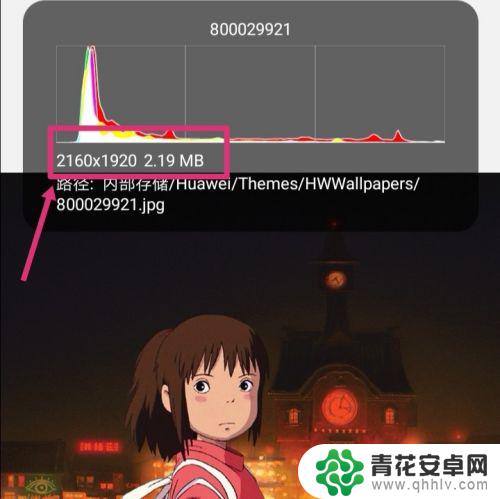
2.返回手机,进入手机设置,点搜索。
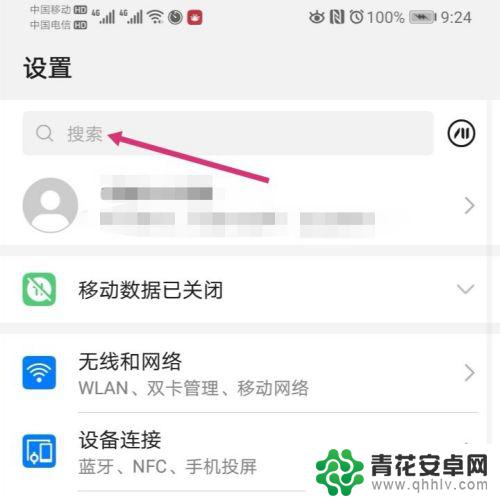
3.搜索智能分辨率,然后再点击智能分辨率。
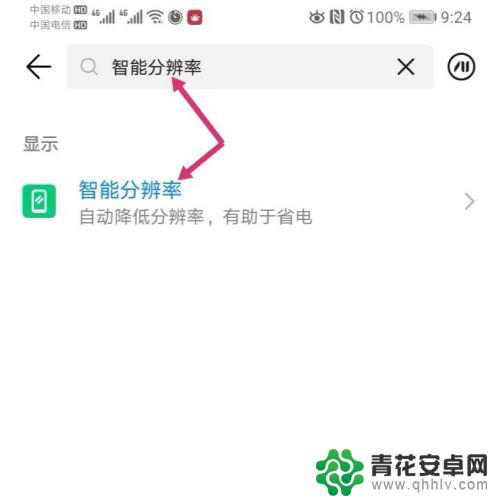
4.进入智能分辨率,把智能分辨率关闭,同时,勾选较低的像素。
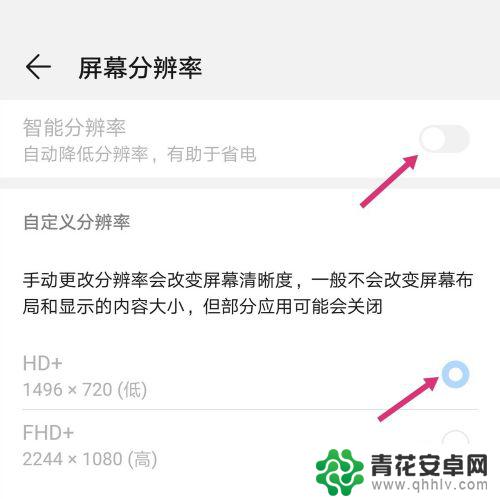
5.关闭智能分辨率后,使用手机截取原图。
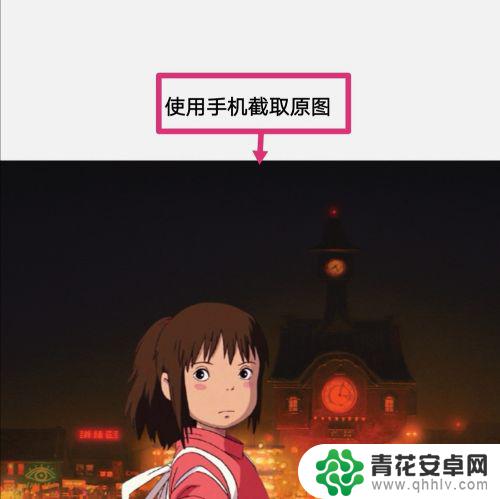
6.之后点击编辑。
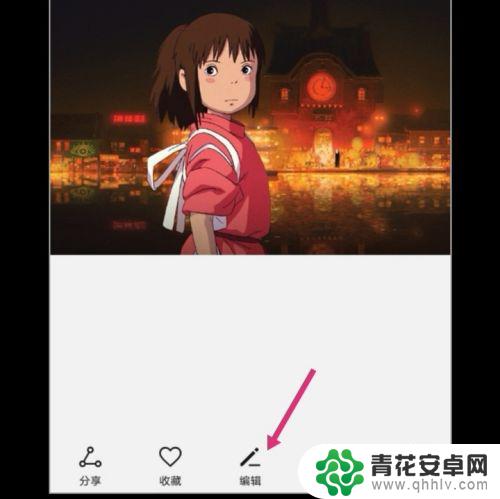
7.进入编辑,拉动图片的四个框。调整到原图大小,然后保存图片。
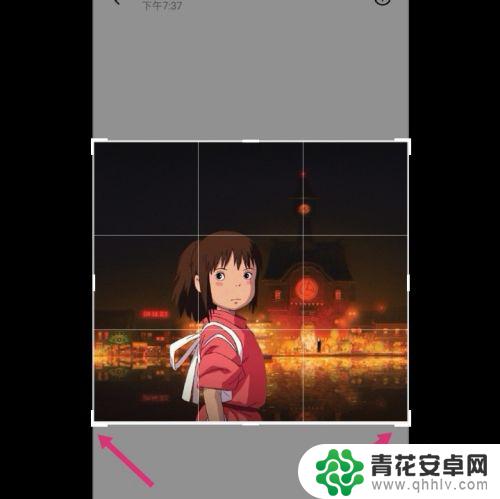
8.调整好的图片,像素就更改成如下大小了:575*516 82.31 KB。
如果要把像素变大一点,选择较高的分辨率。然后调整图片即可。
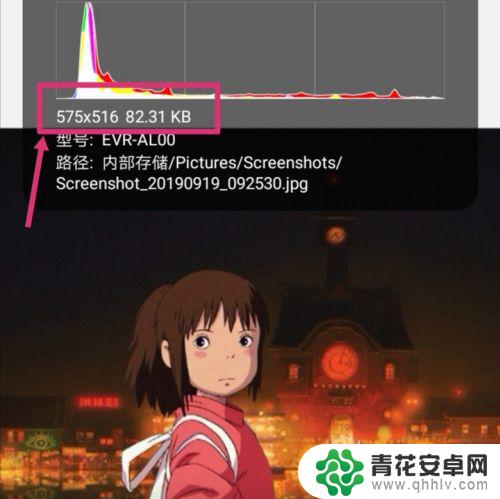
以上就是手机如何修改图片大小的全部内容,如果您遇到这种情况,可以按照以上方法解决,希望这些方法能对您有所帮助。










